我们在玩电脑的时候,都喜欢戴上耳机。因为戴上耳机玩游戏、玩音乐会比较有feel。但是我们要是遇上电脑耳机出现没声音的情况时,该怎么处理呢?稳住,今天小编就来告诉你们怎么解决电脑耳机没声音的问题。
我们平时使用的耳机种类十分的多,有我们插在手机上使用的有线耳机,还有蓝牙耳机,还有玩电脑用的耳机等。但是耳机嘛,用久了都是会出现漏印、音质差、没声音等问题。所以,今天你小编就来跟你们说说当电脑耳机没声音的时候要怎么处理。
首先,先点“开始”,然后找到并点击“控制面板”。
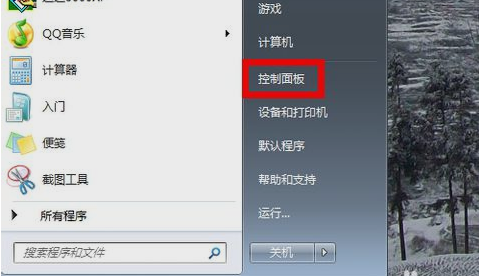
电脑耳机没声音系统软件图解1
打开之后,再找到并点击“硬件和声音”。
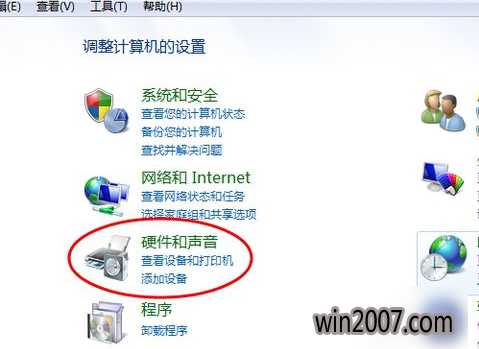
没声音系统软件图解2
然后点“Realtek高清晰音频管理器”,不过每台电脑的声卡驱动不一样,所以名字可能会有点差异,不过也很容易找到的啦~
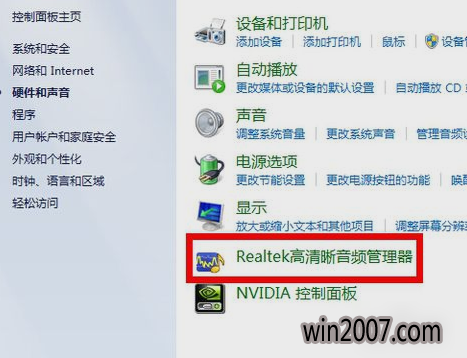
没声音系统软件图解3
然后,点击右下角的插孔设置按钮,如下图所示。
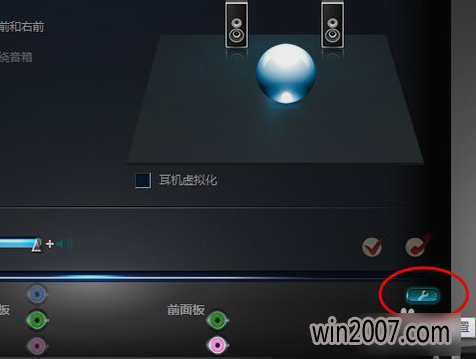
电脑耳机没声系统软件图解4
然后在弹出的面板里点“AC97前面板”,再重新装载音频装置,完成后点确定,就解决问题了~
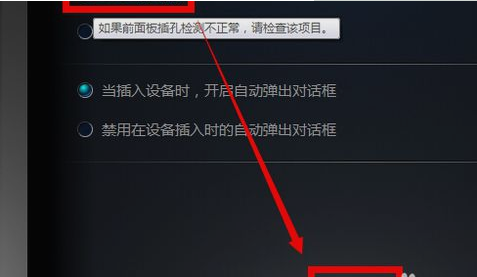
没声音系统软件图解5
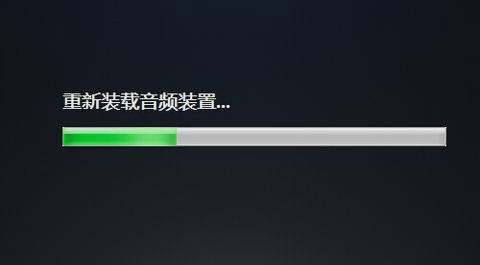
电脑耳机没声系统软件图解6
以上是小编以win7系统为例来进行操作的哈~其他系统可能在操作上会有些差异,但其实是同理的哟~~~~